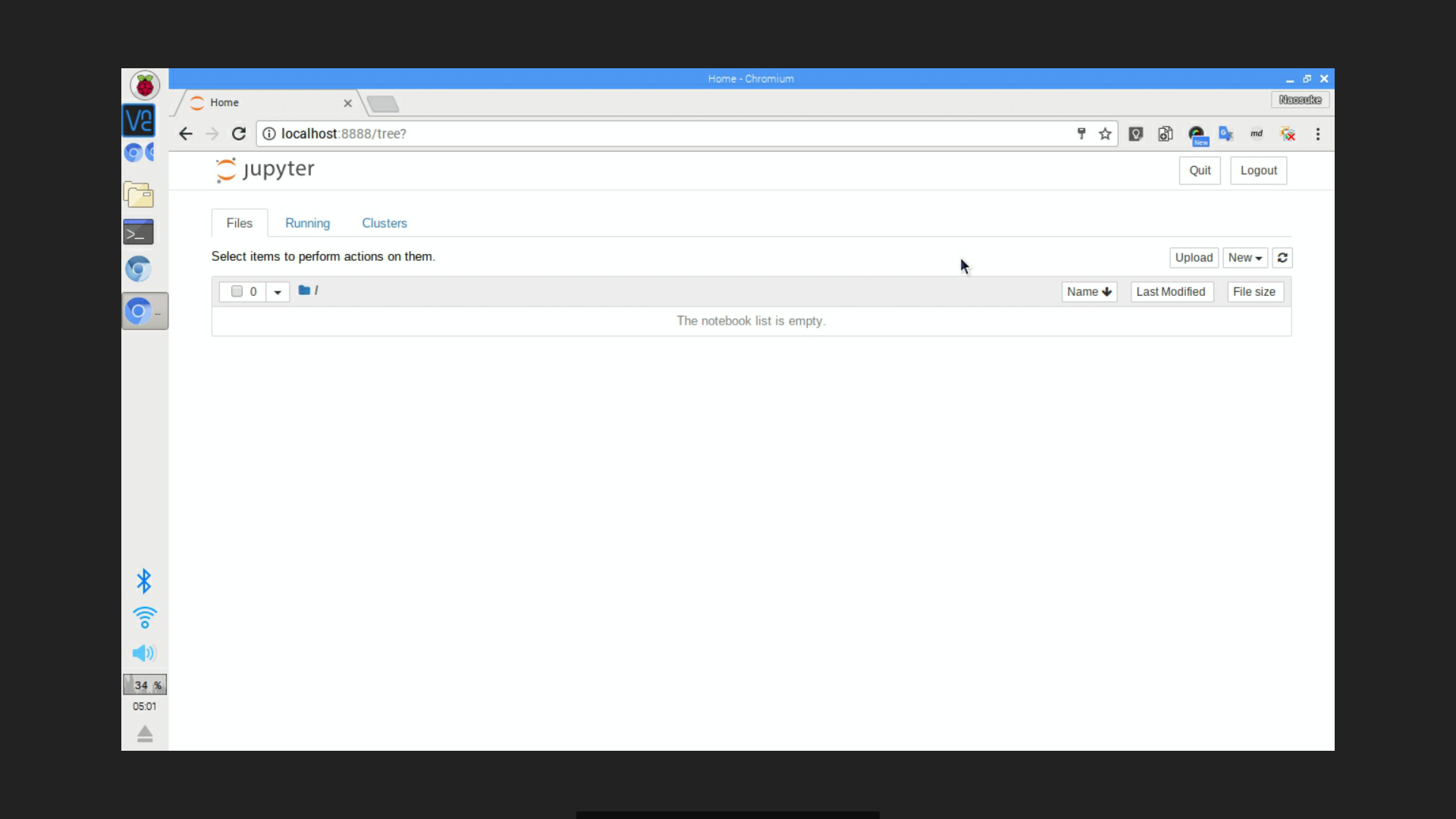はじめに
Raspberry PiにTensorFlowを入れてみたけど、公式のチュートリアルはJupyter前提だったので、Jupyterも入れることにした。
どうも、Jupyterをインストールする方法がいろいろあって、どれが最新なのかわからなかったので、できるだけ最小限で自分なりにインストールしてみた。たぶん今現在(2018-08-10)一番シンプルな方法。
Install
sudo apt-get update
sudo apt-get install python3 python3-dev build-essential python-pip
sudo pip3 install --upgrade pip
sudo pip3 install jupyter
入ってたら、無視してくれるからとりあえず、全部打ってみたけど、
pip使ってる人は
sudo pip3 install jupyter
だけでいいのかも。
設定
作業ディレクトリと設定ファイルを作る。
コマンド打ったら、.jupyter/jupyter_notebook_config.py作ってくれる。
mkdir ~/notebooks
jupyter-notebook --generate-config
設定ファイルは最低限こんな感じ。
はじめ、ipのところを設定しなかったら、同じローカルネットワークの他のPCから接続できなかった。
c.NotebookApp.ip = '0.0.0.0'
c.NotebookApp.notebook_dir = '/home/pi/notebooks'
c.NotebookApp.port = 8888
次に、パスワードの設定。入力すれば勝手にうまいことやってくれる。
pi@raspberrypi:~ $ jupyter notebook password
Enter password:
Verify password:
[NotebookPasswordApp] Wrote hashed password to /home/pi/.jupyter/jupyter_notebook_config.json
動作確認
ログインできた。
おわりに
調べると、なんか複雑な方法ばっかり出て来るので、自分なりに解釈してやってみた。
やってみたら、すごく簡単やった。Jupyterの仕様がどんどん変わってるんから、最新の方法がわからんかったんかな?動かしてくうちに、もっと複雑な設定せなあかんくなるんかな。とりあえず、入ったからよかった。
参考
HeadlessなRaspberry Pi 3でJupyter notebookを自動起動させてOpenCVを使うまで - Qiita
いるかのボックス: Raspberry PiをJupyter Notebookサーバにする
kleinee/jns: jupyter notebook and lab on Raspberry Pi
Jupyter Notebookをインストール・設定して勉強ノート作成環境をつくる [Mac] - Qiita
jupyter notebook で外部からの接続を許可する - Qiita